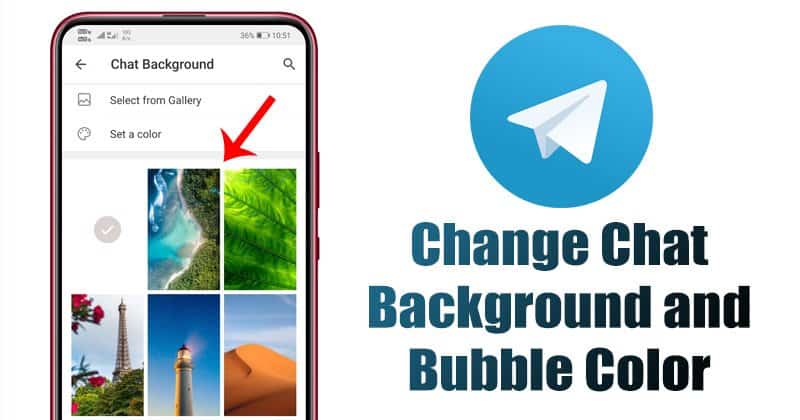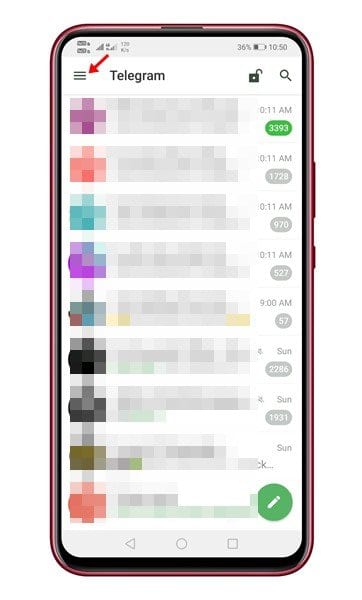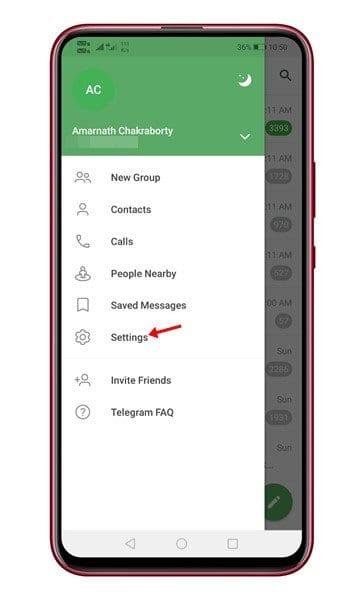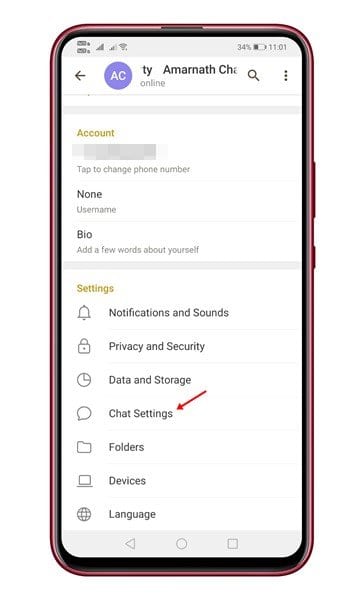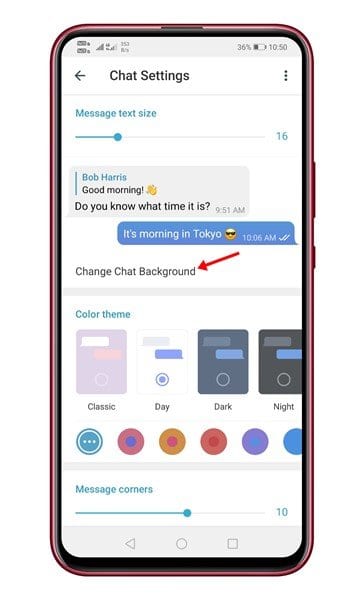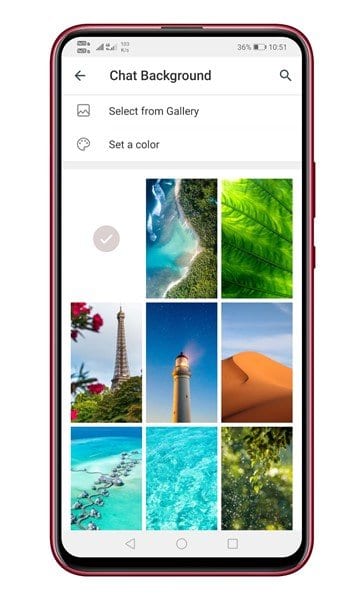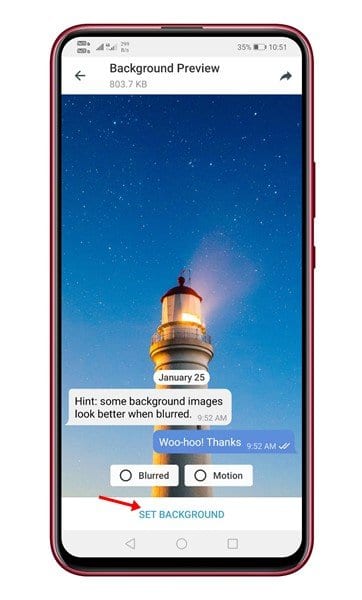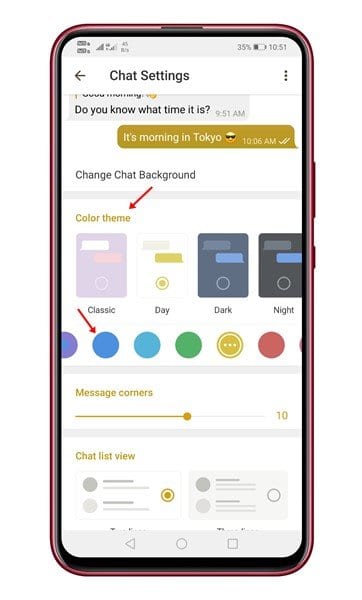ٹیلیگرام میں چیٹ ببل کا رنگ اور پس منظر تبدیل کریں۔
ابھی تک، اینڈرائیڈ اسمارٹ فونز کے لیے فوری پیغام رسانی کی کافی ایپس دستیاب ہیں۔ واٹس ایپ، ٹیلی گرام، سگنل وغیرہ جیسی ایپس نہ صرف آپ کو ٹیکسٹ پیغامات کا تبادلہ کرنے اور آڈیو اور ویڈیو کال کرنے کی اجازت دیتی ہیں۔
اگر آپ نے WhatsApp استعمال کیا ہے، تو آپ کو معلوم ہوگا کہ اس میں ہر رابطے کے لیے حسب ضرورت وال پیپر سیٹ کرنے کا فیچر ہے۔ ہم پہلے ہی اس عمل کی وضاحت کرنے والی ایک تفصیلی گائیڈ شیئر کر چکے ہیں۔ واٹس ایپ پر انفرادی گفتگو کے لیے کسٹم وال پیپر کیسے سیٹ کریں۔ . اب ہم نے ٹیلی گرام پر بھی یہی فیچر دریافت کیا ہے۔
ہاں، ٹیلیگرام آپ کو تمام چیٹس کے پہلے سے طے شدہ پس منظر کو تبدیل کرنے کی بھی اجازت دیتا ہے۔ نہ صرف چیٹ کا پس منظر، بلکہ آپ چیٹ کے بلبلے کے رنگوں کو بھی تبدیل کر سکتے ہیں۔
ٹیلیگرام میں چیٹ کا پس منظر اور چیٹ ببل کا رنگ تبدیل کرنے کے اقدامات
یہ مضمون تمام ٹیلی گرام چیٹس میں پس منظر اور چیٹ کا رنگ تبدیل کرنے کے بارے میں تفصیلی گائیڈ کا اشتراک کرے گا۔ تو، آئیے عمل کو چیک کریں۔
مرحلہ نمبر 1. سب سے پہلے، کھولیں تار آپ کے Android ڈیوائس پر۔
مرحلہ نمبر 2. اب دبائیں۔ تین افقی لکیریں۔ مینو صفحہ کھولنے کے لیے۔
مرحلہ نمبر 3. مینو سے ، منتخب کریں۔ "ترتیبات"۔
مرحلہ نمبر 4. اب نیچے سکرول کریں اور پر ٹیپ کریں۔ چیٹ کی ترتیبات .
مرحلہ نمبر 5. اب آپشن پر کلک کریں۔ "چیٹ کا پس منظر تبدیل کریں" .
مرحلہ نمبر 6. اگلا، اپنی پسند کا وال پیپر منتخب کریں۔ آپ کے منتخب کردہ وال پیپر کو فوری طور پر ڈیفالٹ چیٹ کے پس منظر کے طور پر سیٹ کر دیا جائے گا۔
مرحلہ نمبر 7. یہاں تک کہ آپ بیک گراؤنڈ ایفیکٹ بھی منتخب کر سکتے ہیں۔ بلر اور موشن . ایک بار مکمل ہونے کے بعد، آپشن پر کلک کریں۔ "پس منظر ترتیب دیں" .
مرحلہ نمبر 8. چیٹ کے بلبلے کا رنگ تبدیل کرنے کے لیے، چیٹ کی ترتیبات پر واپس جائیں۔ اور کلر تھیم کو منتخب کریں۔ . ایپ بہت سارے رنگین تھیمز پیش کرتی ہے۔
یہ وہ جگہ ہے! میں ہو گیا اس طرح آپ ٹیلی گرام پر چیٹ ببل کا پس منظر اور رنگ تبدیل کر سکتے ہیں۔ آپ ٹیلی گرام میں اپنے چیٹنگ کے تجربے کو بہتر بنانے کے لیے پہلے سے تیار کردہ رنگ ٹیمپلیٹس (چیٹ ببل) بھی استعمال کر سکتے ہیں۔
لہذا، یہ مضمون ٹیلیگرام میں پس منظر کا رنگ اور چیٹ ببل کو تبدیل کرنے کے بارے میں ہے۔ امید ہے کہ اس مضمون نے آپ کی مدد کی! اپنے دوستوں کے ساتھ بھی شیئر کریں۔ اگر آپ کو اس بارے میں کوئی شک ہے تو ہمیں نیچے کمنٹ باکس میں بتائیں۔